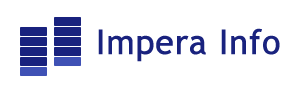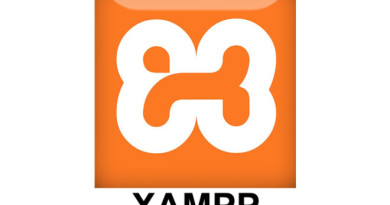Como ativar o “Modo Deus” no Windows 10
O Windows 10 traz vários recursos que nós já conhecemos e novos que foram implementados nessa versão. Muitos usuários ficam perdidos à procura de recursos que utilizava em versões anteriores. Configuração de tela, configuração de rede e outros, são exemplos de customizações realizadas por vários usuários.
No entanto, a Microsoft não esqueceu desses usuários e implementou o recurso GodMode, em português “Modo Deus”. Esse recurso agrupa em um só lugar atalhos para configurações comumente utilizadas, assim sendo não é necessário ficar procurando opções espalhas no sistema.
Agora diga adeus ao tempo perdido à procura de recursos espalhados. Sem mais delongas vamos iniciar o nosso passo a passo.
Passo 1
Crie em sua área de trabalho uma nova pasta. Clique com o botão direito do mouse na área e em seguida “Novo”, no menu do contexto selecione “Pasta”.
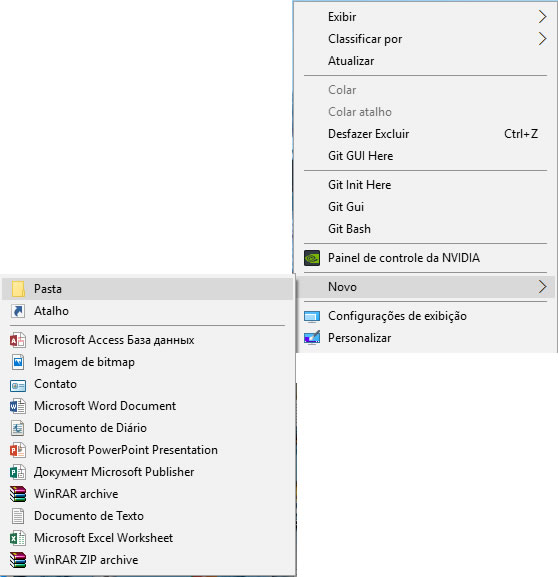
Passo 2
Agora renomeie a nova pasta com o seguinte texto “GodMode.{ED7BA470-8E54-465E-825C-99712043E01C}” (sem as aspas).
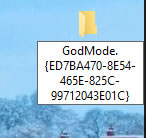
Passo 3
Após confirmar a alteração na nova pasta o ícone da mesma mudará. O seu nome permanecera, mas é possível renomear sem sair do “Modo Deus”. Agora você pode entrar na pasta com um clique duplo, e acessar as diversas opções de configurações disponível em um lugar centralizado.
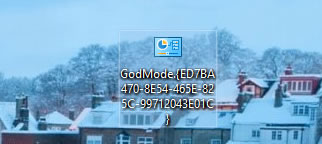
Vale lembra que caso você não queira mais o “Modo Deus” basta excluir a pasta como qualquer outra. No entanto, é meio improvável, pois o “Modo Deus” fornece recursos cruciais e que agrupados em um só local traz mais rapidez e facilidade para o usuário.